

Touchez .
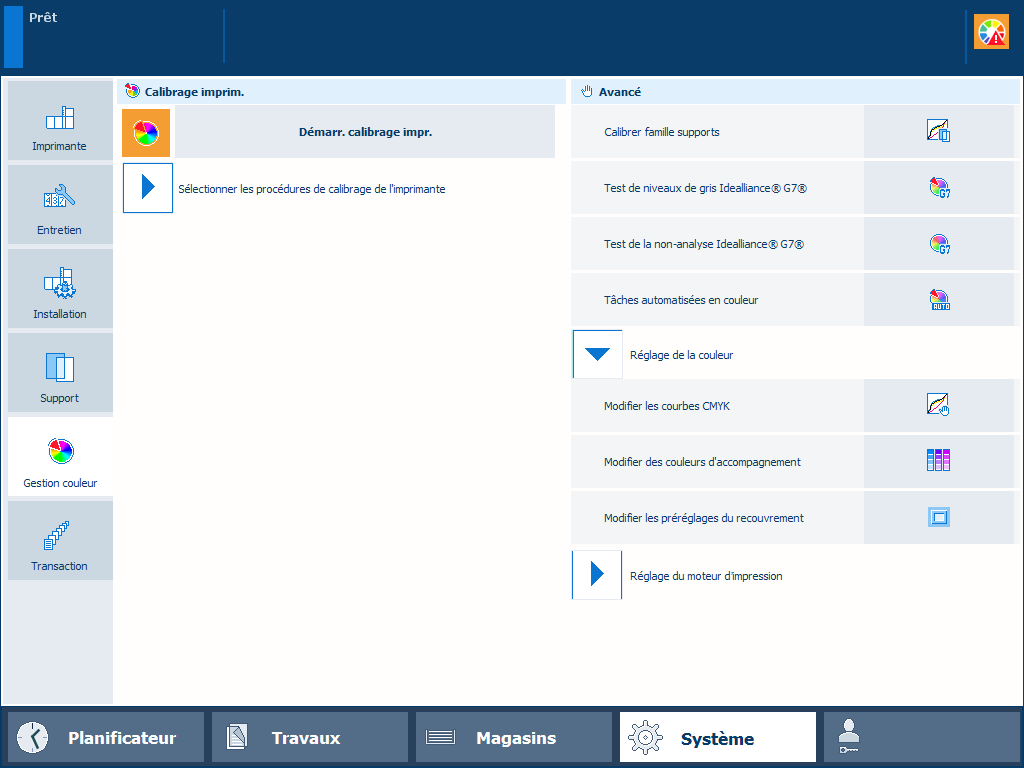 Emplacement de l’éditeur de tons directs
Emplacement de l’éditeur de tons directsPour rechercher un ton direct, touchez le bouton [Recherche] et entrez une chaîne de recherche.
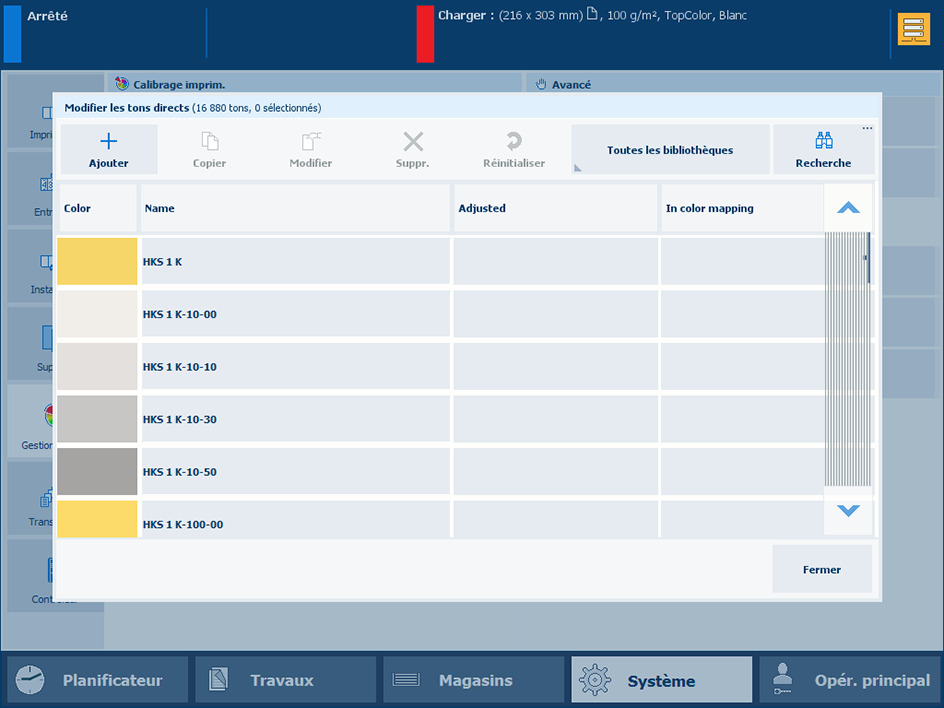
Touchez [Ajouter].
Entrez un nom pour le ton direct
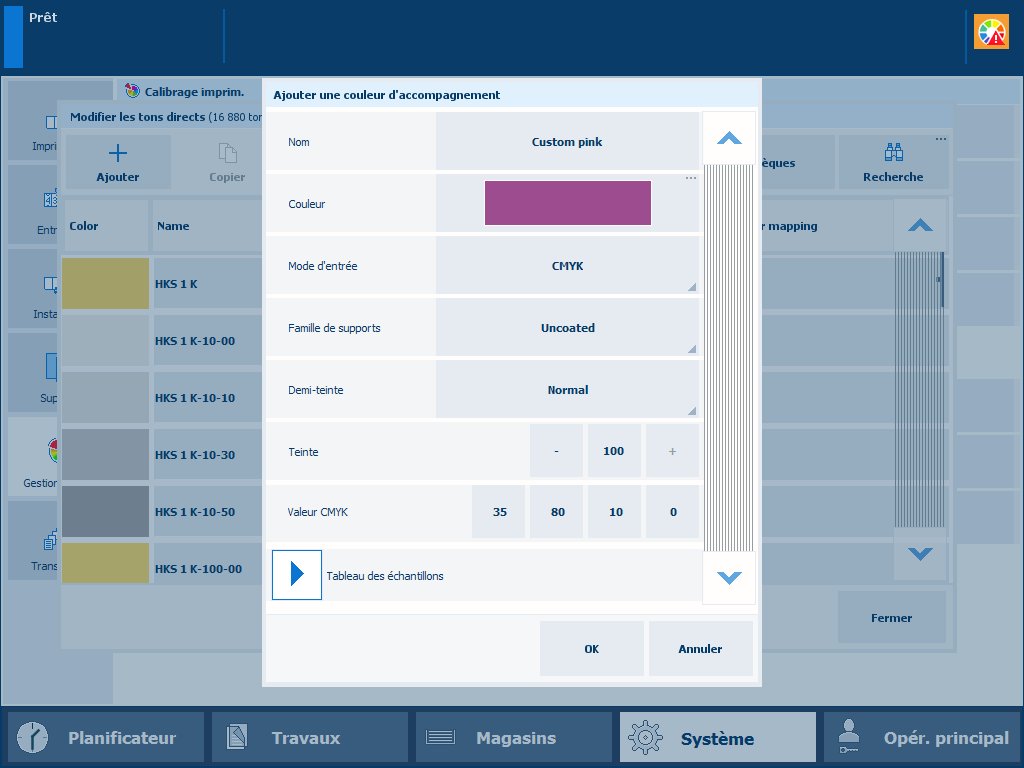 Ajouter une ton direct
Ajouter une ton directUtilisez l'option [Mode d'entrée] pour sélectionner [CMYK].
Utilisez la liste déroulante [Famille de supports] pour sélectionner la famille de supports.
Utilisez l'option [Teinte] pour entrer une valeur de teinte (%).
Entrez les valeurs C, M, Y et K dans les champs [Valeur CMYK].
Touchez [OK].
La définition du ton direct est stockée dans la bibliothèque de tons directs personnalisée.
La procédure de mesure de la ton direct vous permet de mesurer trois emplacements d'un échantillon de la ton direct. L’imprimante calcule et renvoie la valeur Lab moyenne et signale un ∆E pour indiquer les différences. La valeur ∆E signalée correspond à la différence la plus grande entre chaque valeur mesurée individuelle et la moyenne de toutes les valeurs mesurées. Une valeur ∆E supérieure à 3 signifie une grande différence. Dans ce cas, il est conseillé de mesurer à nouveau la ton direct.
Touchez [Ajouter].
Utilisez l'option [Mode d'entrée] pour sélectionner [CIELAB].
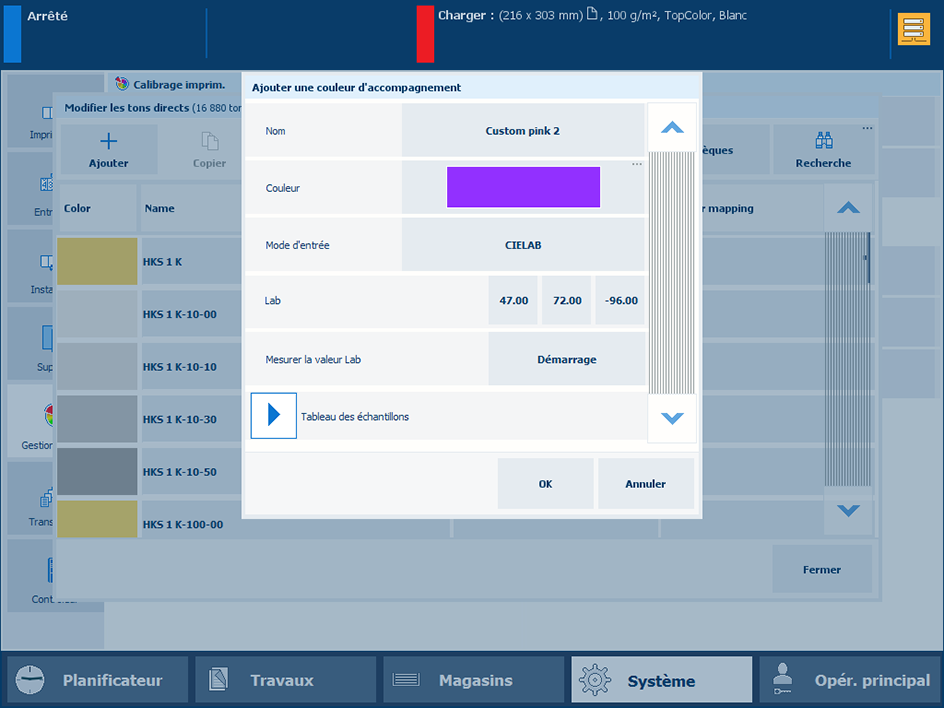
Entrez les valeurs [L*], [a*] et [b*] dans l’option [Lab].
Touchez [OK].
Le ton direct est stocké dans la bibliothèque de tons directs personnalisée.
La procédure de mesure de la ton direct vous permet de mesurer trois emplacements d'un échantillon de la ton direct. L’imprimante calcule et renvoie la valeur Lab moyenne et signale un ∆E pour indiquer les différences. La valeur ∆E signalée correspond à la différence la plus grande entre chaque valeur mesurée individuelle et la moyenne de toutes les valeurs mesurées. Une valeur ∆E supérieure à 3 signifie une grande différence. Dans ce cas, il est conseillé de mesurer à nouveau la ton direct.
Touchez [Ajouter].
Utilisez l'option [Mode d'entrée] pour sélectionner [CIELAB].
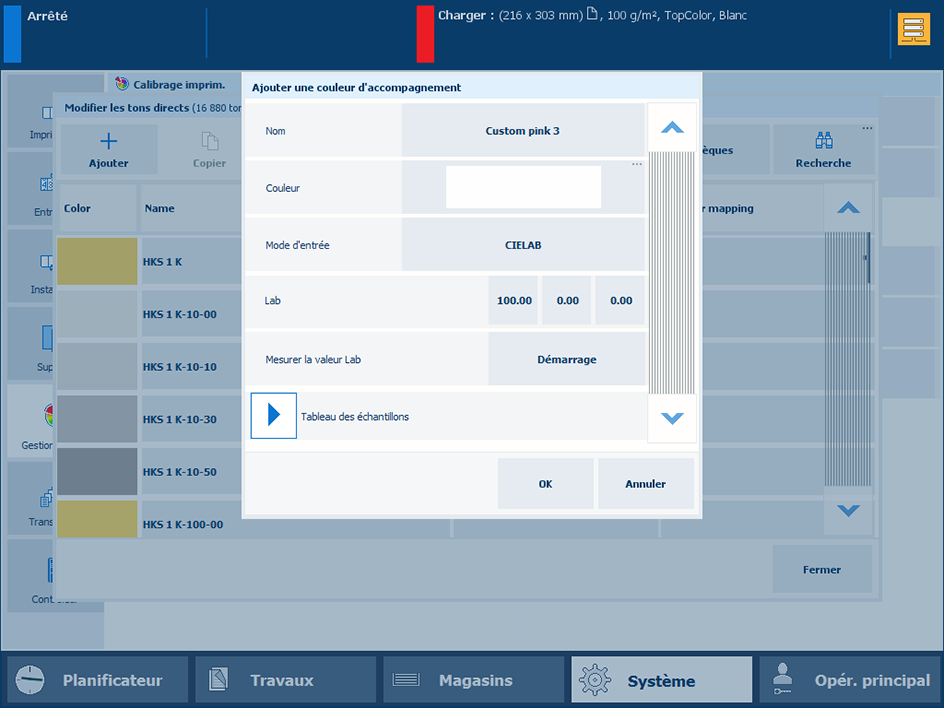 Mesurer la valeur Lab
Mesurer la valeur LabTouchez [Démarrage].
Suivez les instructions de l'assistant pour mesurer la couleur.
Si ∆E est supérieur à 3, il est conseillé de mesurer à nouveau le ton direct.
Touchez [OK].
Le ton direct est stocké dans la bibliothèque de tons directs personnalisée.
Vous pouvez ajouter les valeurs [CMYK] à un ton direct à appliquer à une famille de supports spécifique.
Sélectionnez la bibliothèque de tons directs et recherchez le ton direct.
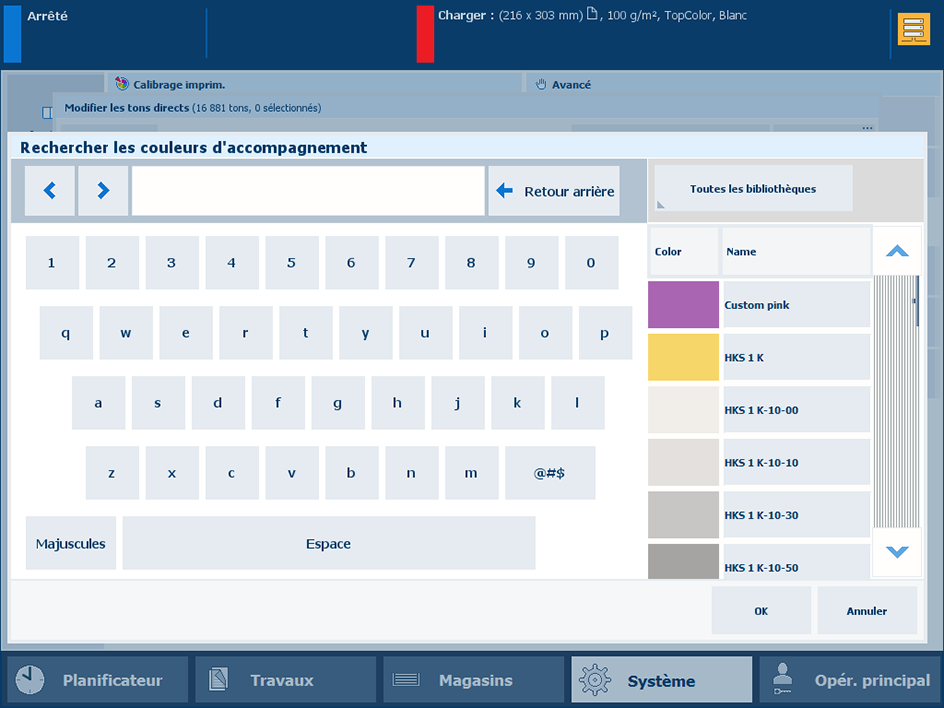
Sélectionnez le ton direct et touchez [Modifier].
Touchez [Ajouter].
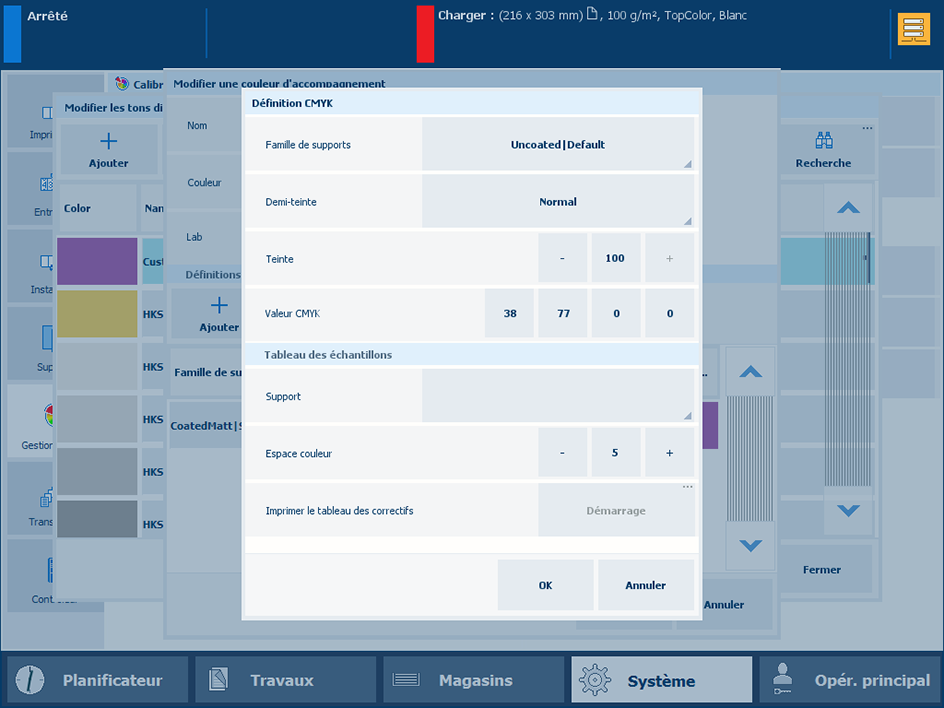
Utilisez la liste déroulante [Famille de supports] pour sélectionner la combinaison de familles de supports.
Utilisez l'option [Teinte] pour entrer une valeur de teinte (%).
Entrez les valeurs C, M, Y et K dans les champs [Valeur CMYK].
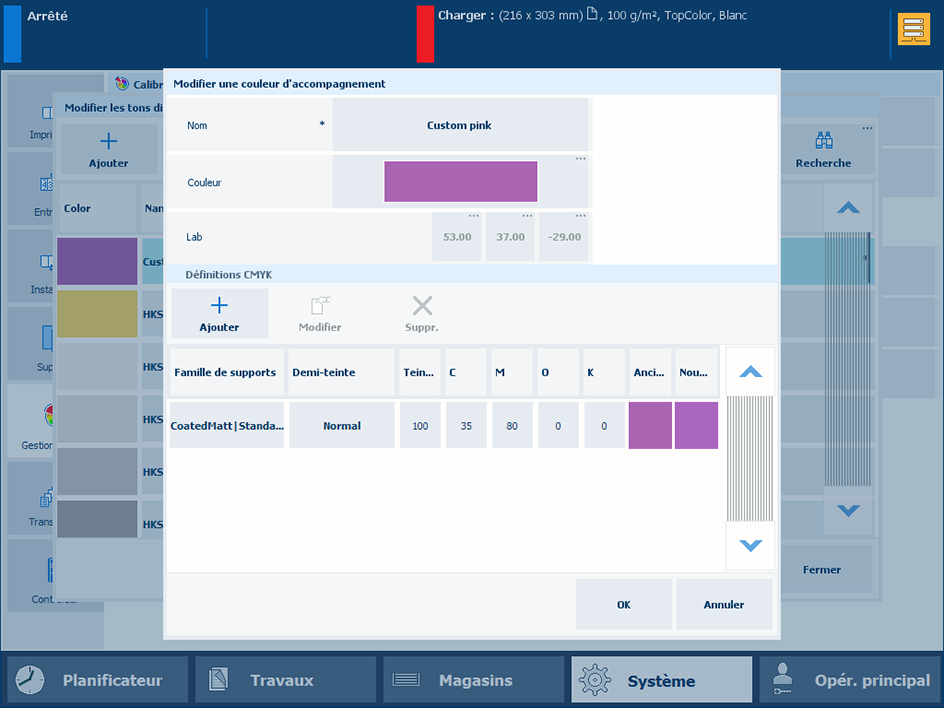
Sélectionnez une nouvelle famille de supports.
La nouvelle combinaison est répertoriée.
La charte de couleurs [Ancien(ne)] est le rendu des couleurs de la définition Lab. La charte de couleurs [Nouveau] montre le rendu des valeurs CMYK pour la famille de supports.
Touchez [OK].
Pour évaluer les valeurs CMJN, imprimez un tableau des échantillons sur le support de la famille de supports.
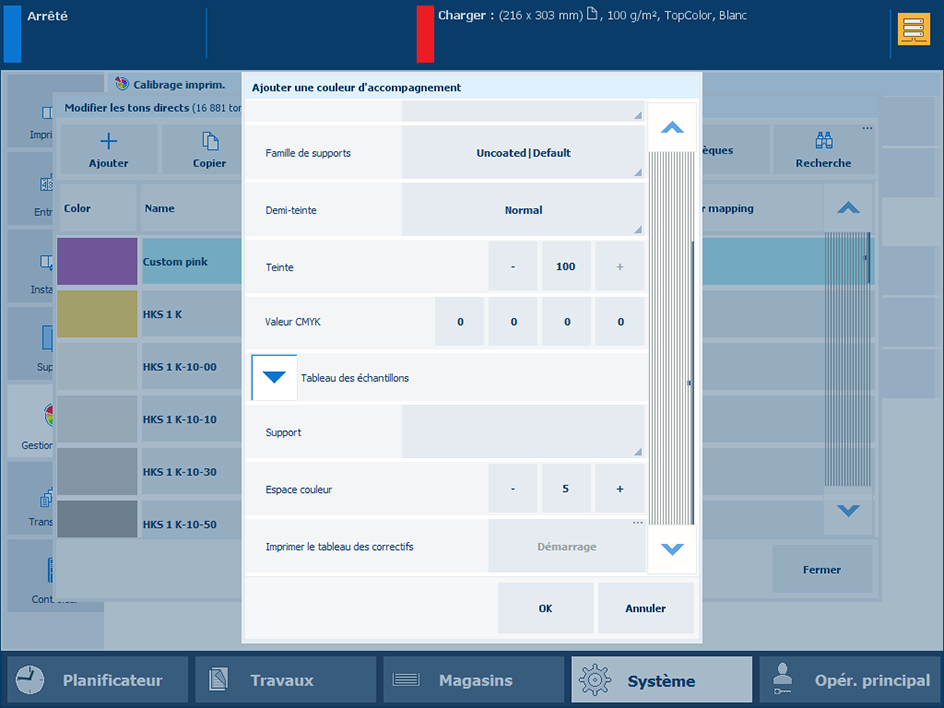 Imprimer le tableau des correctifs
Imprimer le tableau des correctifsDéveloppez les options [Tableau des échantillons].
Utilisez la liste déroulante [Support] pour sélectionner le support de la famille de supports.
Utilisez l'option [Espace couleur] pour définir le degré de variations des échantillons.
Dans le champ [Imprimer le tableau des correctifs], touchez [Démarrage].